Excelmaticのユーザー成長マネージャーとして、多くのプロフェッショナルがスプレッドシートデータを手作業で編集する無駄な時間を見てきました。特に多い悩みが、複数のセルに接尾辞を追加する作業です。従業員IDに部門コードを追加したり、プロジェクト名に年度マーカーを付けたりする作業を手動で行うのは、退屈この上ありません。
良いニュースがあります。Excelにはこの作業を効率化する方法がいくつも用意されています。さらに、ExcelmaticのようなAIツールを使えば全工程を自動化可能です。最も効果的な方法をご紹介しましょう。
ビジネスデータにおける接尾辞追加の重要性
方法の前に、まず「なぜ必要か」を説明します。接尾辞は小さな要素に見えますが、以下の点で重要です:
- チーム間での命名規則統一
- システム統合のためのデータ準備
- 分かりやすいレポート・ダッシュボード作成
- データセットの将来性確保
例:CRM移行用に顧客リストを準備する際、各レコードに「_2023」を追加すれば、古いデータとの混同を防げます。これを1万件手作業で行うのは非現実的です。
方法1:アンパサンド(&)演算子(簡易版)
最も簡単な方法は「&」演算子を使う方法です:
- データ隣の空白列に
=A1&"_接尾辞"と入力 - 数式を下までドラッグして適用
例:A列の商品コードに「_Q3」を追加:
=A1&"_Q3"
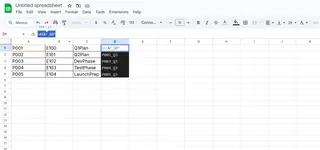
注意:単発タスク向きで、複雑なデータセットには不向きです。
方法2:CONCATとTEXTJOIN(洗練された解法)
Excelの新しい関数を使う方法:
CONCAT(旧CONCATENATEの後継):
=CONCAT(A1,"_2023")
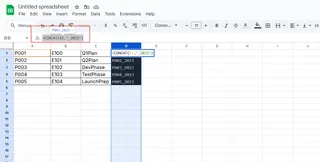
TEXTJOIN(空白セルを無視):
=TEXTJOIN("",TRUE,A1,"_承認済み")
TEXTJOINの特徴:
- 区切り文字指定可能
- 空白セルを自動スキップ
- 個別セルではなく範囲指定可能
方法3:フラッシュフィル(Excel組み込みAI)
数式入力よりクリック操作が好みなら:
- 最初の数例を手動で入力(例:「Data」隣に「Data_clean」)
- Ctrl+E または [データ]>[フラッシュフィル]
- Excelがパターンを自動補完
注意:明確なパターンがある場合に最適で、データが不規則だと結果もばらつきます。
方法4:Power Query(大規模変換向け)
数千レコードを処理する場合:
- データ選択>[データ]>[データの取得と変換]
- 接尾辞を追加するカスタム列を作成
- データセット全体に適用
利点:更新するだけで変換を繰り返し適用可能。
方法5:ExcelmaticでAIに処理させる
さらに進んだ方法:
- スプレッドシートをアップロード
- 「A列の全値に'_2023'を接尾辞として追加」と指示
- AIが数千行を瞬時処理
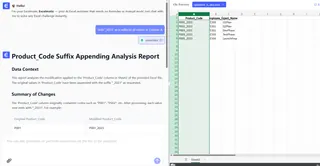
手動方法より優れる点:
- 数式暗記不要
- 複雑な条件も簡単処理
- 手作業より10倍高速
- 今後のタスク向けに好みを学習
成功のためのプロの技
- スペース注意:事前にTRIM()でデータ整理
- 書式保持:数値は接尾辞追加でテキスト化
- 将来性:更新不要な接尾辞を選択
- ドキュメント:接尾辞ロジックを文書化
手動方法から卒業するタイミング
以下の状況ならAIツール導入を検討:
- データ準備に何時間も費やす
- 頻繁に接尾辞を更新
- チーム全体の命名規則を管理
- 複数ファイルを定期的に処理
ExcelmaticのようなAIツールを使えば、従来は半日かかった作業が数秒で完了。データ整理ではなく分析に集中できます。
結論
Excelで接尾辞を追加する作業は苦痛である必要はありません。小規模タスクには簡易数式を、企業レベルの作業にはAI自動化を選択しましょう。重要なのは「より賢く働く」ことです。
Excelmaticでは数千ユーザーのワークフロー改善を支援してきました。次に大量のデータに接尾辞を追加する必要が生じたら、手作業以外の選択肢があることを思い出してください。無料ツールでAIの違いを体感してみませんか?






